Apple Music은 50천만 곡 이상의 노래에 액세스할 수 있는 가장 인기 있는 스트리밍 음악 서비스 중 하나입니다. 많은 노래를 관리하려면 Apple Music에서 재생 목록을 만들어 트랙이 기능에 따라 분류되도록 하는 것이 좋습니다. 게다가 Apple Music 재생 목록을 생성한 후 친구 및 가족과 공유하는 것도 좋습니다.
이 게시물은 Apple Music에서 공동 작업 재생 목록을 만들고 공유하는 방법을 알려줍니다. 시작하자!
Apple Music Collaborative Playlist를 만드는 방법
Apple Music에서 재생 목록을 공유하기 전에 먼저 재생 목록을 생성해야 합니다. 이 부분에서는 Apple Music 재생 목록을 자세히 만들고 친구 및 가족과 공유하는 방법을 알게 됩니다. 계속 진행합시다.
1 단계. 공동 작업 재생 목록 만들기
#1. iPhone에서 Apple Music을 실행한 다음 하단의 "내 음악"을 탭하면 "최근에 추가된 재생 목록"의 축소판이 표시됩니다. 이 목록에서 다음을 볼 수 있습니다.
• 팔로우 한 "Apple Music Playlists"
• 직접 만든 "내 재생 목록"
• "오프라인에서 사용 가능한 음악 표시"는 iPhone 6 / 6s / 7 / 7P / 8 / X에 저장된 노래를 표시합니다.
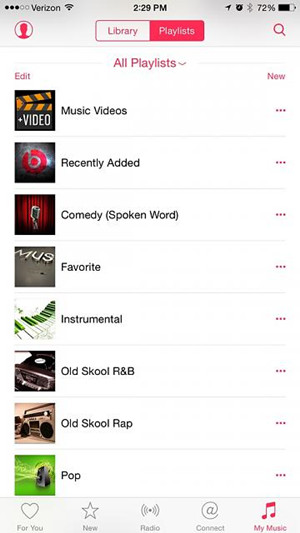
# 2. 재생 목록을 만들려면 오른쪽 상단 모서리에 있는 "새로 만들기" 버튼을 누릅니다. 재생 목록에 이름, 설명 및 표지 이미지를 지정합니다. 그 때 적절한 이미지를 찾을 수 없으면 그대로 두십시오. 추가한 모든 노래에서 자동 생성됩니다.
2 단계. 새로 생성 된 재생 목록에 노래 추가
이제 Apple Music에서 새로운 재생 목록을 만들었습니다. 노래를 재생 목록에 추가하는 두 가지 옵션이 있습니다.
# 1. 새 재생 목록으로 이동하고 녹색 더하기 버튼을 탭하여 새로 생성된 재생 목록에 넣고 싶은 노래를 추가합니다.
# 2. 다른 방법은 먼저 노래를 탐색한 다음 노래 오른쪽에 있는 점 XNUMX개 아이콘을 탭하여 새 목록을 불러오고 "재생 목록에 추가..."를 선택한 다음 방금 생성한 재생 목록을 탭하는 것입니다.
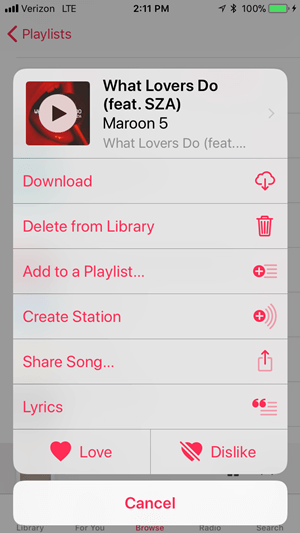
Apple 음악 재생 목록을 다른 사람들과 공유하는 방법
새 재생 목록에 넣고 싶은 모든 노래를 추가한 후에는 멋진 재생 목록을 친구 및 가족과 자유롭게 공유할 수 있습니다. 그렇게 하려면 아래 단계를 따르십시오!
1 단계 공유하고 싶은 플레이리스트로 이동하여 우측 상단의 점 XNUMX개 아이콘을 클릭하면 목록이 나타납니다.
2 단계 "재생 목록 공유"를 탭하면 대상 플랫폼과 사람을 자유롭게 선택할 수 있습니다. 메시지, 이메일, 트위터 등을 사용할 수 있습니다.
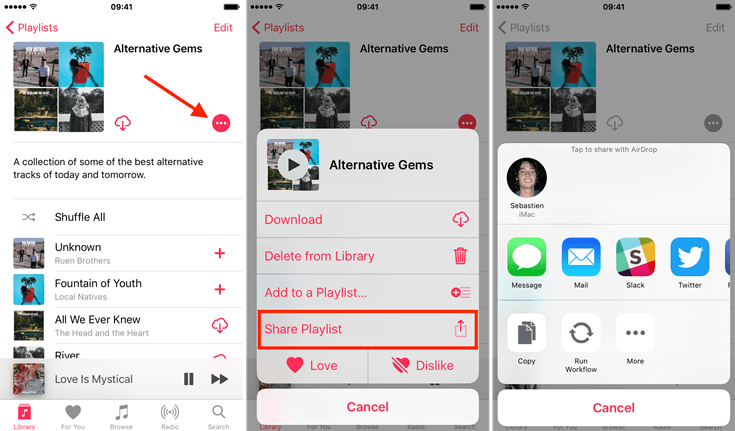
결론
Apple Music에서 재생 목록을 만들고 공유하는 방법이 있습니까? 내용에 나와 있는 단계를 따르면 만족스러운 결과를 얻을 수 있습니다. Apple Music 재생 목록을 생성한 후 다음을 수행할 수도 있습니다. Apple Music 재생 목록을 MP3로 다운로드, 원하는 모든 장치로 이동하여 재생할 수 있습니다. 따라서 우리를 팔로우하고 Apple Music에서 고유한 재생 목록과 더 나은 경험을 만드십시오!












